 AI摘要
AI摘要
本文介绍了误清空回收站可尝试撤销快捷键、检查系统自动备份、利用临时文件夹、使用数据恢复软件或寻求专业帮助恢复文件,应尽快操作并备份重要文件,谨慎使用恢复方法。
摘要由平台通过智能技术生成回收站作为电脑中的一个临时存放已删除文件的区域,有时我们可能因一时疏忽,不小心将其清空,导致重要文件丢失。那么误清空回收站怎么恢复呢?面对这种情况,不必过于焦虑,本文将介绍几种实用的方法,帮助你恢复误清空的回收站中的文件。
方法一:使用撤销快捷键
如果你刚刚清空回收站,并且没有进行其他任何操作,那么可以尝试使用撤销快捷键来恢复文件。这是最简单、最快捷的方法之一。
操作如下:
1、使用撤销键:在键盘上同时按下 Ctrl + Z 键,这将尝试撤销您最近的清空操作。
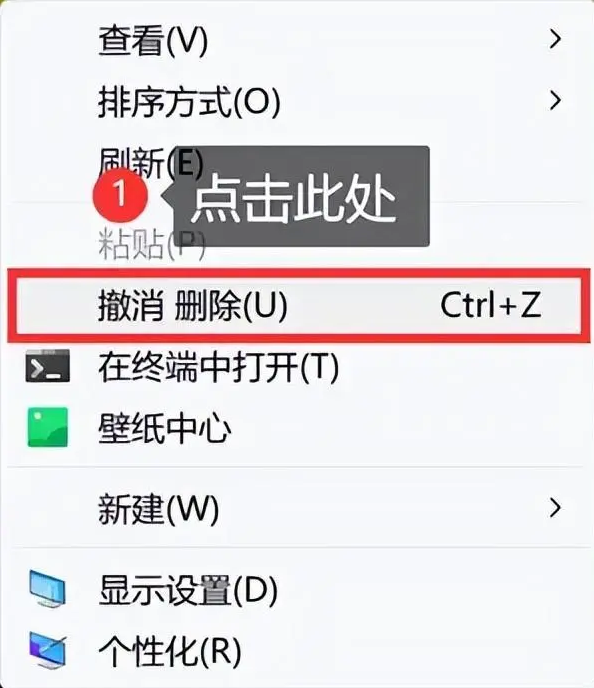
2、检查回收站:撤销操作后,立即打开回收站,查看文件是否已恢复。如果文件已恢复到回收站中,您可以右键点击文件并选择“还原”来将其恢复到原始位置。
注意:该方法仅在清空回收站后立即使用有效,一旦进行了其他操作,如打开文件、浏览网页等,撤销操作可能无法成功。
方法二:检查系统自动备份
如果你开启了Windows系统的自动备份功能,那么可以利用该功能来恢复误清空的文件。
操作如下:
1、打开控制面板:在电脑菜单中搜索“控制面板”,点击打开。
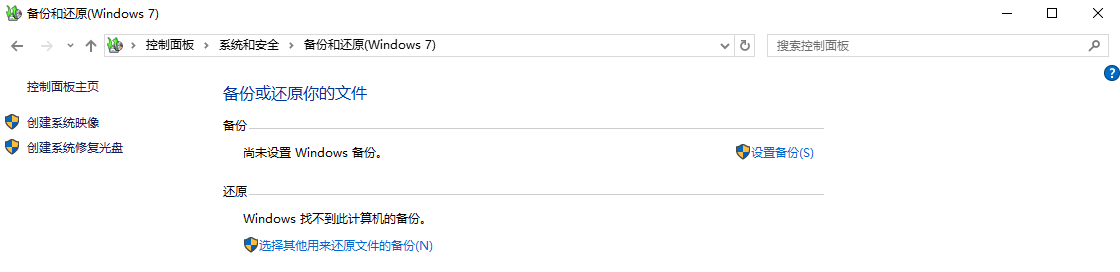
2、进入备份与还原:在控制面板中,点击“备份与还原(Windows 7)”。
3、还原文件:点击“还原我的文件”,然后在弹窗中选择需要恢复的备份,按照指示选择新的存储位置。
方法三:利用临时文件夹
电脑在运行软件时,通常会为用户准备一个临时文件夹,将部分文件副本存进去。这些临时文件有时能帮我们找回误删的文件。
操作如下:
1、找到临时文件夹:通常在C盘的“Windows\Temp”目录下,或者通过搜索“Temp”找到。
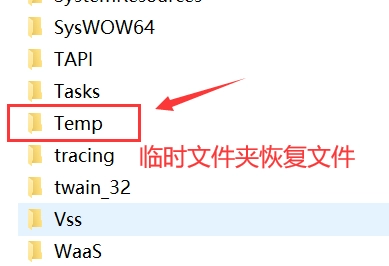
方法四:使用数据恢复软件
如果以上方法都无法找回文件,那么可以考虑使用专业的数据恢复软件。这些软件能够扫描硬盘,查找已删除但尚未被覆盖的文件,并将其恢复。下面以转转大师数据恢复软件操作为例。
回收站数据恢复步骤:
第一步、选择“误清空回收站恢复”

打开转转大师数据恢复软件之后,选择“误清空回收站恢复”,点击进入下一步。
第二步、选择被清空回收站所处的磁盘,点击开始扫描。

通常我们的回收站都是在c盘的,当然也不是指全部的,点击开始扫描。
第三步、查找文件

文件扫描出来之后如何在众多的数据中找到你要恢复的文件呢,最快的方法就是直接搜名称了。
第四步、预览并恢复

想要提前预览一下文件双击就可以了,预览没问题之后点击立即恢复即可。
方法五:寻求专业帮助
如果以上方法都未能成功恢复文件,那么可以考虑寻求专业的数据恢复机构帮助。这些机构通常拥有先进的设备和技术,能够更有效地找回丢失的文件。
- 选择机构:选择一家信誉良好、经验丰富的数据恢复机构。
- 咨询与委托:与机构联系,了解服务内容、费用及恢复成功率等信息,然后决定是否委托其进行恢复。
注意事项
- 及时操作:误清空回收站后,应尽快进行恢复操作,避免新数据写入导致文件被覆盖。
- 备份重要文件:为了避免类似情况再次发生,建议定期备份重要文件到其他存储设备或云服务中。
- 谨慎操作:在使用数据恢复软件或修改注册表等方法时,务必谨慎操作,避免对硬盘造成进一步损坏。
总结
以上就是误清空回收站怎么恢复的方法介绍了,你可以尝试恢复误清空的回收站中的文件。希望这些建议能够帮助你有效地解决文件丢失的问题。


 技术电话:17306009113
技术电话:17306009113 工作时间:08:30-22:00
工作时间:08:30-22:00 常见问题>>
常见问题>> 转转大师数据恢复软件
转转大师数据恢复软件
 微软office中国区合作伙伴
微软office中国区合作伙伴
 微信
微信 微信
微信 QQ
QQ QQ
QQ QQ空间
QQ空间 QQ空间
QQ空间 微博
微博 微博
微博 误清空回收站怎么恢复
误清空回收站怎么恢复
 免费下载
免费下载


















